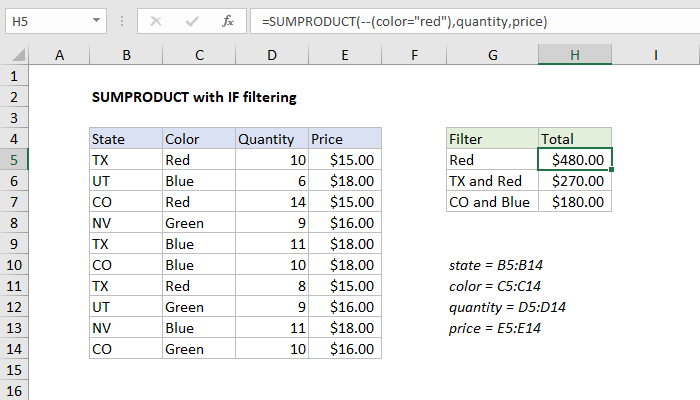
Fórmula genérica
=SUMAPRODUCTO(expression,range)
Explicación
Para filtrar los resultados de SUMAPRODUCTO con criterios específicos, puede aplicar expresiones lógicas simples directamente a las matrices en la función, en lugar de utilizar la función SI. En el ejemplo que se muestra, las fórmulas en H5: H7 son:
=SUMAPRODUCTO(--(color="red"),quantity,price) =SUMAPRODUCTO(--(state="tx"),--(color="red"),quantity,price) =SUMAPRODUCTO(--(state="co"),--(color="blue"),quantity,price)
donde se definen los siguientes rangos con nombre:
state=B5:B14 color=C5:C14 quantity=D5:D14 price=E5:E14
Si prefiere evitar los rangos con nombre, use los rangos ingresados arriba como referencias absolutas. Las expresiones lógicas en H6 y H7 se pueden combinar, como se explica a continuación.
Cómo funciona esta fórmula
Este ejemplo ilustra una de las fortalezas clave de la función SUMAPRODUCTO: la capacidad de filtrar datos con expresiones lógicas básicas en lugar de la función SI. Dentro de SUMAPRODUCTO, la primera matriz es una expresión lógica para filtrar en el color "rojo":
--(color="red")
Esto da como resultado una matriz o valores VERDADERO FALSO, que se convierten en unos y ceros con la operación doble negativa (-). El resultado es esta matriz:
{1;0;1;0;0;0;1;0;0;0}
Observe que la matriz contiene 10 valores, uno para cada fila. Un uno indica una fila donde el color es "rojo" y un cero indica una fila con cualquier otro color.
A continuación, tenemos dos matrices más: una para cantidad y otra para precio. Junto con estos resultados de la primera matriz, tenemos:
=SUMAPRODUCTO({1;0;1;0;0;0;1;0;0;0},quantity,price)
Expandiendo las matrices, tenemos:
=SUMAPRODUCTO({1;0;1;0;0;0;1;0;0;0},{10;6;14;9;11;10;8;9;11;10},{15;18;15;16;18;18;15;16;18;16})
El comportamiento principal de SUMAPRODUCTO es multiplicar, luego sumar matrices. Como estamos trabajando con tres matrices, podemos visualizar la operación como se muestra en la tabla a continuación, donde la columna de resultados es el resultado de multiplicar matriz1 * matriz2 * matriz3:
| array1 | array2 | array3 | result |
|---|---|---|---|
| 1 | 10 | 15 | 150 |
| 0 | 6 | 18 | 0 |
| 1 | 14 | 15 | 210 |
| 0 | 9 | 16 | 0 |
| 0 | 11 | 18 | 0 |
| 0 | 10 | 18 | 0 |
| 1 | 8 | 15 | 120 |
| 0 | 9 | 16 | 0 |
| 0 | 11 | 18 | 0 |
| 0 | 10 | 16 | 0 |
Observe que array1 funciona como un filtro: los valores cero aquí "cero" valores en filas donde el color no es "rojo". Volviendo a poner los resultados en SUMAPRODUCTO, tenemos:
=SUMAPRODUCTO({150;0;210;0;0;0;120;0;0;0})
Lo que devuelve un resultado final de 480.
Agregar criterios adicionales
Puede ampliar los criterios agregando otra expresión lógica. Por ejemplo, para encontrar las ventas totales donde el color es "Rojo" y el estado es "TX", H6 contiene:
=SUMAPRODUCTO(--(state="tx"),--(color="red"),quantity,price)
Nota: SUMAPRODUCTO no distingue entre mayúsculas y minúsculas.
Simplificando con una sola matriz
Los profesionales de Excel a menudo simplificarán un poco la sintaxis dentro de SUMAPRODUCTO al multiplicar las matrices directamente dentro de la matriz1 de esta manera:
=SUMAPRODUCTO((state="tx")*(color="red")*quantity*price)
Esto funciona porque la operación matemática (multiplicación) coacciona automáticamente los valores VERDADERO y FALSO de las dos primeras expresiones en unos y ceros.
0 comentarios:
Publicar un comentario